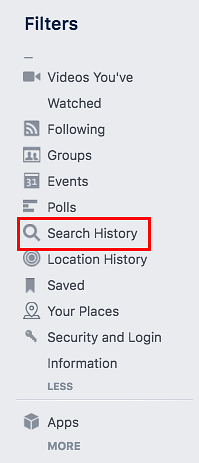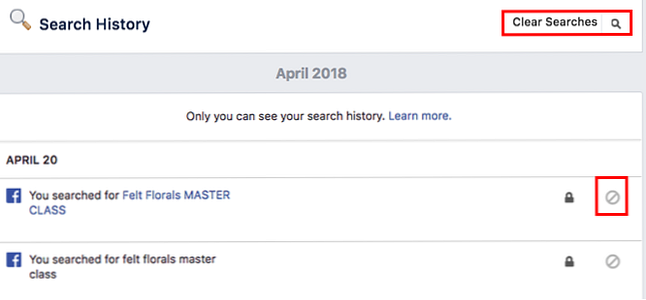Cómo borrar su historial de búsqueda de Facebook

Como la mayoría de las plataformas en línea, Facebook está guardando todo su historial de búsqueda. Cómo buscar en Facebook, ¡y encontrar casi cualquier cosa! ¡Cómo buscar en Facebook y encontrar cualquier cosa! La búsqueda en Facebook es posiblemente la función más poderosa y menos utilizada disponible para todos, pero rara vez usaremos la función para búsquedas más interesantes. Prueba estos. Lea más, pero puede eliminar fácilmente búsquedas individuales o borrar todo su historial de búsqueda desde su teléfono o navegador.
Se ha escrito mucho sobre cuánto sabe Facebook sobre usted. 6 aplicaciones para encontrar lo que Facebook sabe sobre usted (y cómo bloquearlo) 6 aplicaciones para encontrar lo que Facebook sabe sobre usted (y cómo bloquearlo) Estos sitios y aplicaciones mostrarán Usted sabe lo que Facebook sabe sobre usted, cómo recopila datos y qué hace con ellos. Prepárate; es alarmante Lee mas . Con su configuración de privacidad en constante evolución, la Nueva configuración de privacidad de Facebook, Explicación de la Nueva configuración de privacidad de Facebook, Explicado Facebook recientemente realizó cambios en su configuración de privacidad. En este artículo, explicamos dónde encontrar estas nuevas configuraciones y lo que realmente hacen. Lea más, puede ser difícil averiguar a dónde ir para encontrar la configuración que desea. Borrar su historial de búsqueda no es una excepción.
Cómo borrar su historial de búsqueda de Facebook
Si tiendes a visitar Facebook en un navegador, puedes borrar tu historial de búsqueda haciendo lo siguiente:
- En su página de perfil, haga clic en Ver su registro de actividades botón. En un navegador el botón está en el lado derecho..
- En el menú de la izquierda, debajo de Fotos y videos, Me gusta y reacciones, Comentarios, haga clic en Más.
- Cuando el menú se expanda para mostrar todos los filtros, haga clic en Buscar Historia.
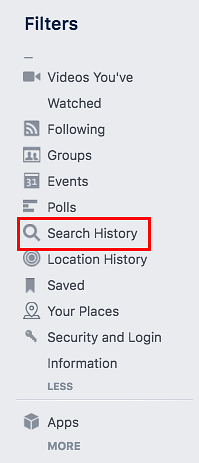
- Verás una lista cronológica completa de todo lo que has buscado en Facebook. Puede eliminar búsquedas individuales haciendo clic en el Editar botón junto a la entrada y haciendo clic Borrar.
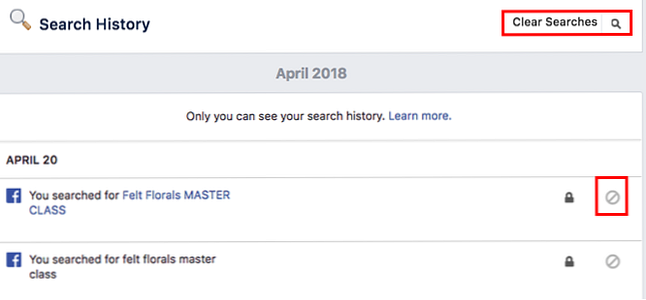
- También puede borrar todo el historial de búsqueda de una sola vez haciendo clic en el botón Búsquedas claras botón.
Cómo borrar tu historial de búsqueda de Facebook (móvil)
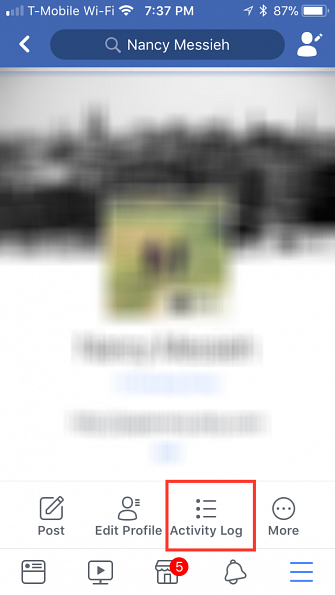
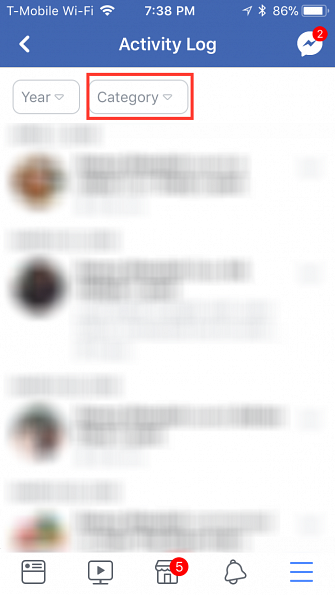
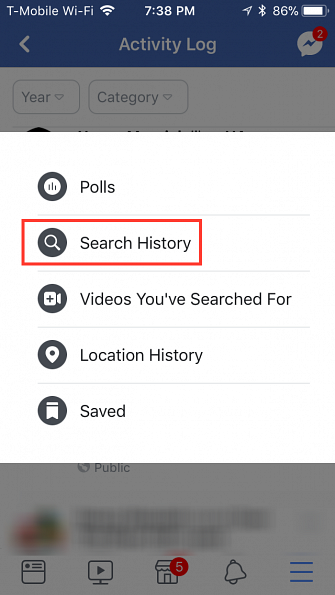
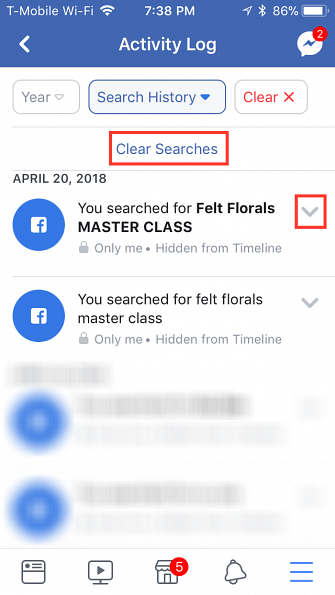
Si tiende a acceder más a Facebook en su teléfono, puede acceder a esta configuración en las aplicaciones móviles de la red social.
- Ve a tu página de perfil y toca el Registro de actividades botón debajo de tu foto de perfil. (En iOS, el botón es tercero desde la izquierda, mientras que en Android está en el extremo izquierdo).
- Grifo Filtrar en la parte superior de la pantalla.
- Desplázate hacia abajo para encontrar y tocar Buscar Historia.
- Puede borrar todo su historial de búsqueda tocando Búsquedas claras y toque Confirmar.
- Para eliminar entradas individuales, toque el icono junto a la entrada en cuestión y toque Borrar. (En iOS, el icono es una flecha, mientras que en los teléfonos Android es una X).
Facebook también le advierte que no borre todo su historial de búsqueda, ya que les ayuda a mostrar mejores resultados cuando realiza una búsqueda. Dada toda la polémica que rodea a Facebook 4 razones por las que Facebook es una pesadilla de seguridad y privacidad 4 razones por las que Facebook es una pesadilla de seguridad y privacidad Facebook ya no es el rey del castillo de los medios sociales. Si valora su anonimato, seguridad y privacidad, aquí hay algunas de las mejores razones para abandonar Facebook hoy. Lea más y su política de privacidad, eso podría no ser tan malo.
Crédito de la imagen: gatsi / Depositphotos
Explorar más sobre: Facebook, Privacidad en línea.